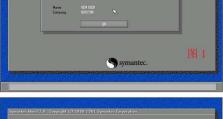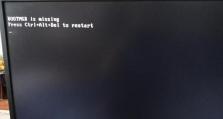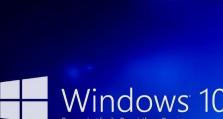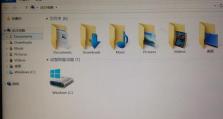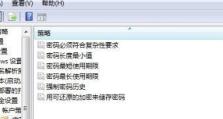使用U盘轻松装载ISO镜像系统(U盘装载ISO镜像系统教程及注意事项)
在如今的数字化时代,操作系统已经成为了计算机的核心。然而,为了安装一个新的操作系统,往往需要耗费大量的时间和精力。而使用U盘装载ISO镜像系统,可以帮助我们简化这一过程,并提高操作系统的安装效率。
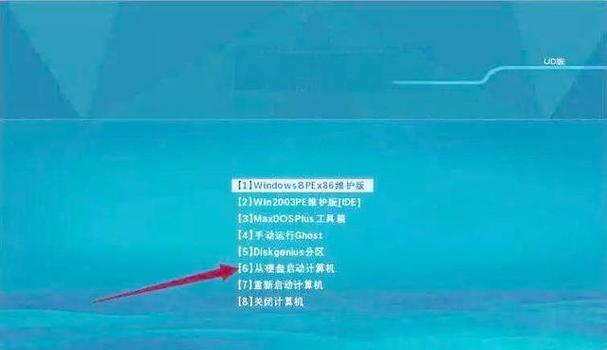
1.选择合适的U盘
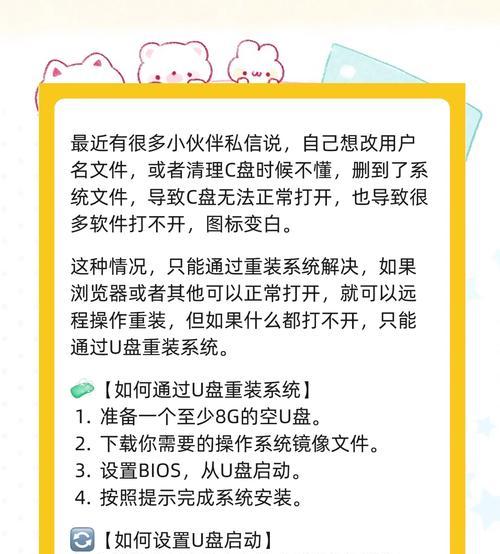
选择一款容量足够的U盘(推荐8GB或更大),并确保其没有重要数据。为了保证顺利进行,最好使用新的U盘。
2.下载所需的ISO镜像文件
在官方网站上下载您想要安装的操作系统的ISO镜像文件,并将其保存在计算机的硬盘上。确保下载的ISO文件没有损坏。
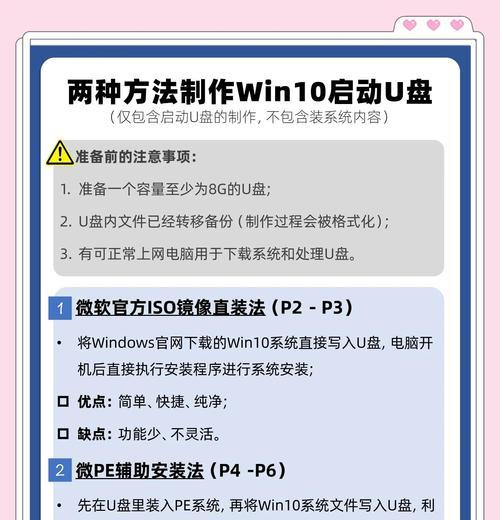
3.下载并安装一个可移动设备制作工具
通过搜索引擎找到一个可移动设备制作工具(如Rufus、UNetbootin等),下载并安装在您的计算机上。
4.运行制作工具并选择ISO文件
运行之前下载的制作工具,并选择您在第二步中下载的ISO镜像文件。
5.选择U盘作为目标设备
在制作工具中选择您的U盘,确保没有选错。请注意,此操作会清空U盘上的所有数据,请提前备份。
6.开始制作U盘启动盘
点击开始按钮,制作工具将开始将ISO镜像文件写入U盘。这个过程可能需要一些时间,请耐心等待。
7.完成制作
当制作工具显示制作完成时,表示U盘启动盘已经制作成功。
8.设置计算机从U盘启动
重启您的计算机,在开机时按下F2、F12、Delete等键,进入BIOS设置界面。在启动选项中,将U盘设为第一启动设备,并保存设置。
9.安装操作系统
重新启动计算机后,它将从U盘启动,并进入操作系统的安装界面。按照提示进行操作系统的安装步骤。
10.安装过程中的注意事项
在安装过程中,确保选择正确的分区和文件系统,并遵循提示输入必要的信息,如用户名、密码等。
11.安装完成后的配置
安装完成后,根据您的需求进行操作系统的配置,如添加软件、设置网络连接等。
12.安全地移除U盘
在使用完毕后,确保先退出操作系统并安全地移除U盘,以免损坏数据。
13.系统更新与维护
安装完操作系统后,及时进行系统更新,并定期进行系统维护和安全检查,以保证系统的稳定和安全性。
14.其他用途
除了安装操作系统,U盘装载ISO镜像还可以用于系统的恢复、密码重置等其他用途。
15.
使用U盘装载ISO镜像系统是一种简便高效的方式,可以帮助我们快速安装操作系统,并提高安装效率。然而,在操作过程中,我们需要注意选择合适的U盘、下载正确的ISO镜像文件,以及确保正确配置和维护系统的安全性。通过掌握这些技巧,我们可以轻松地完成操作系统的安装和配置。